Nota
El acceso a esta página requiere autorización. Puede intentar iniciar sesión o cambiar directorios.
El acceso a esta página requiere autorización. Puede intentar cambiar los directorios.
Cuando se trabaja con archivos de código largos, puede ser difícil realizar un seguimiento de dónde está todo en el archivo. Puede personalizar la barra de desplazamiento del editor de código para proporcionarle una imagen general de lo que sucede en el código.
anotaciones
Puede seleccionar si la barra de desplazamiento muestra anotaciones, como cambios de código, puntos de interrupción, marcadores, errores y posición del cursor.
Abra la página Opciones de barras de desplazamiento seleccionando Herramientas>Opciones>editor> de textoTodos los idiomas>Barras de desplazamiento.
Seleccione Mostrar anotaciones en la barra de desplazamiento vertical y, a continuación, seleccione las anotaciones que desea ver. Las anotaciones disponibles son:
- Cambios
- Marcas
- Errores
- posición de símbolo de intercalación
Sugerencia
La opción Mostrar marcas incluye puntos de interrupción y marcadores.
Pruébelo abriendo un archivo de código grande y reemplazando texto que se produce en varios lugares del archivo. La barra de desplazamiento muestra el efecto de los reemplazos, por lo que puede retroceder los cambios si ha reemplazado algo que no debería tener.
Este es el aspecto de la barra de desplazamiento después de una búsqueda de una cadena. Observe que todas las instancias de la cadena aparecen en la barra de desplazamiento.
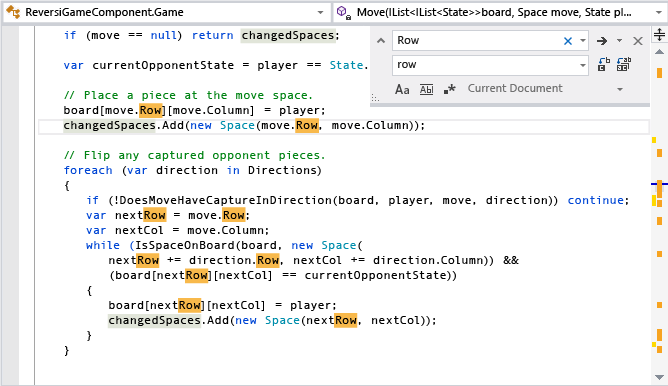
Esta es la barra de desplazamiento después de reemplazar todas las instancias de la cadena. Las marcas rojas en la barra de desplazamiento indican dónde la sustitución de texto introdujo errores.
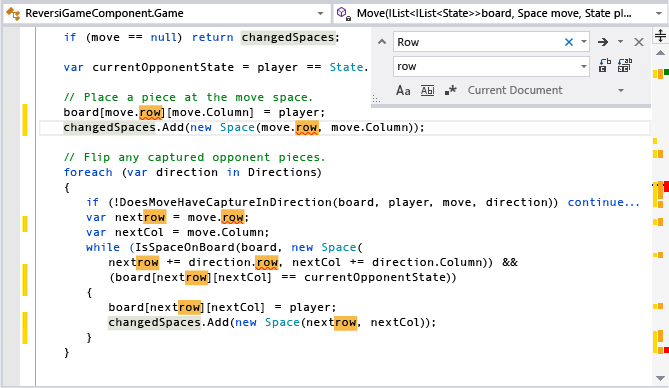
Tabla de anotaciones
¿Tienes curiosidad por saber cuáles anotaciones de la barra de desplazamiento y sus colores asociados coinciden con qué acciones? Consulte las tablas siguientes para obtener más información.
Cambios en el código
Los cambios de código se anotan en el lado izquierdo de la barra de desplazamiento vertical. Para modificar la configuración Seguimiento de cambios, vaya a Opciones de herramientas>Configuración>del> de texto.
Archivos con seguimiento (en un repositorio de Git)
| Color | Anotación predeterminada | Estado | Nombre de configuración |
|---|---|---|---|
| Verde |

|
No guardado | Seguimiento de adiciones en archivos bajo control de código fuente |
| Verde |

|
Guardado | Seguimiento de adiciones en archivos bajo control de código fuente |
| Rojo |

|
Borrado | Seguimiento de eliminaciones en archivos bajo control de código fuente |
| Azul |

|
No guardado | Seguimiento de modificaciones en archivos bajo control de código fuente |
| Azul |

|
Guardado | Seguimiento de modificaciones en archivos bajo control de código fuente |
Archivos sin seguimiento (no en un repositorio de Git)
| Color | Anotación predeterminada | Estado | Nombre de configuración |
|---|---|---|---|
| Oro |

|
No guardado | Seguimiento de los cambios en los archivos antes de guardar |
| Verde |

|
Guardado | Seguimiento de los cambios en los archivos después de guardar |
| Azul |

|
Volvió | Realizar un seguimiento de los cambios revertidos en los archivos |
Marcas
Las marcas se anotan en la sección media de la barra de desplazamiento vertical.
| Color | Anotación predeterminada | Nombre de configuración |
|---|---|---|
| Gris oscuro |

|
Marcador |
| Amarillo |

|
Buscar coincidencia |
| Rojo oscuro |

|
Punto de interrupción |
| Gris claro |

|
Coincidencia de selección |
| Azul |

|
Ver definición |
Error, advertencia, información o sugerencia
Los errores, advertencias, información y sugerencias se anotan en el extremo derecho de la barra de desplazamiento vertical.
| Color | Anotación predeterminada | Nombre de configuración |
|---|---|---|
| Rojo |

|
Error de sintaxis |
| Verde |

|
Advertencia |
| Azul |

|
Información |
| Gris claro |

|
Puntos suspensivos de sugerencia (...) |
Posición del cursor
La posición del cursor también se indica en el extremo derecho de la barra de desplazamiento vertical.
| Color | Anotación predeterminada | Nombre de configuración |
|---|---|---|
| Azul oscuro |

|
Vista general del caret |
Modos de presentación
La barra de desplazamiento tiene dos modos: modo de barra y modo de mapa.
Modo de barra
modo barra muestra indicadores de anotación en la barra de desplazamiento. Al hacer clic en la barra de desplazamiento, la página se desplaza hacia arriba o hacia abajo, pero no salta a esa ubicación en el archivo.
Modo de mapa
El modo de mapa muestra líneas de código, en miniatura, en la barra de desplazamiento. Para elegir el ancho de la columna de mapa, seleccione un valor en Información general del origen. Para habilitar una vista previa más grande del código al descansar el puntero en el mapa, seleccione la opción Mostrar información sobre herramientas de vista previa. Las regiones contraídas se sombrean de forma diferente y se expanden al hacer doble clic en ellas.
Sugerencia
Puede desactivar la vista de código en miniatura en modo de mapa estableciendo Información general del origen en Desactivar. Si se selecciona mostrar información sobre herramientas de vista previa, sigue viendo una vista previa del código en esa ubicación al mantener el puntero sobre la barra de desplazamiento y el cursor sigue saltando a esa ubicación en el archivo al hacer clic.
En la imagen siguiente se muestra el ejemplo de búsqueda cuando el modo de mapa está activado y el ancho se establece en Medio:
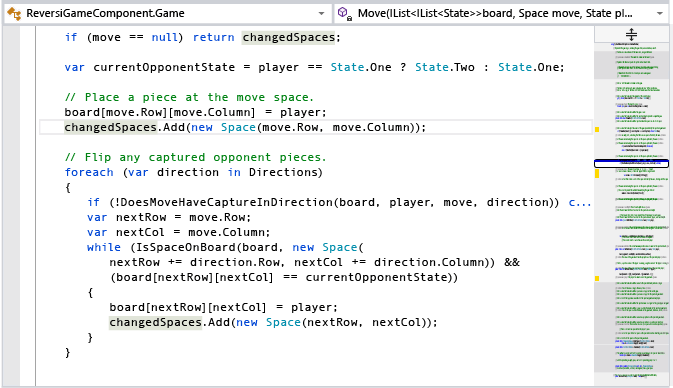
En la imagen siguiente se muestra la opción Mostrar información sobre herramientas de vista previa:
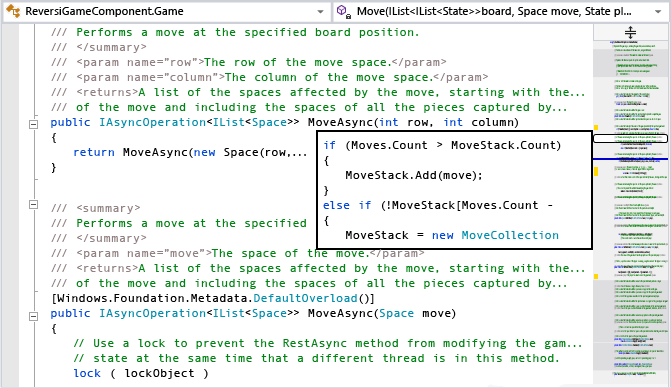
Sugerencia
Para cambiar los colores que ve en modo de mapa, elija Herramientas>Opciones>Fuentes y colores del>. A continuación, en Mostrar elementos, elija cualquiera de los elementos que van precedidos de "Información general", realice los cambios de color que desee y, a continuación, elija Aceptar.